给用了4年的ACER 5750g笔记本升级双硬盘(SSD+HDD)、改装光驱、清灰
【摘要】
用了4年多的笔记本(Acer 宏碁 AS5750G-2412G50Mnkk,新蛋买的)。
近几个月实在跑得有点慢,运算大程序更是要等很久,升级WIN10后也有点捉襟见肘,于是研究了很久之后,决定升级成SSD+HDD双硬盘,将多出的光驱制成移动光驱,效果良好;而后某天发现CPU温度刷刷地上去了,然后在一个明媚的周末早上,开始了历时四个半小时的拆机清灰工作,几乎完美地收工了。
【前言】
本来一直刷了一个多月的OUTLET打算买官翻联想
网上的拆机、升级硬盘、改装光驱、清灰教程很多,但对于新手(我自己从未拆过笔记本,之前只会拆内存。。 ),每一个攻略教程都少那么一些个细节,让我在具体拆的时候卡了住了那么一会会,然后豁出去整(毕竟要是短路,搞断了什么的。。。我过两天还要上班的。。。
),每一个攻略教程都少那么一些个细节,让我在具体拆的时候卡了住了那么一会会,然后豁出去整(毕竟要是短路,搞断了什么的。。。我过两天还要上班的。。。 )才搞定。。
)才搞定。。
所以,在此,总结下以往那些个大神的攻略,补充一些自己第一次拆机的细节和心得,算是对自己第一次拆机的记录和纪念(以及不用收藏一堆网址的目的。。 )。
)。
以下的攻略整体是引用各位大神的图和文字,主要描述了他们中间讲的不清楚和不够细节的地方,根据自己的拆机经历补上了。这样新手应该照着就可以直接做了,而不是像我这样不停地翻好多攻略来找办法。。
【硬盘升级与光驱改造】
[1]该文(链接)博主详细介绍了5750g的硬盘升级和光驱改造思路,但是具体操作并不细致。
[2]全文拆机教程以这篇(链接)的内容为主做补充
此文的LZ编写的拆机操作更为详细,按照他的写法能够拆下硬盘,取下光驱,不过其中取下硬盘的方法并未仔细说清,这个后面说。
然后,可以按照[1]的思路,将主硬盘处升级为SSD,然后将原来的HDD放置到光驱位,将光驱取出套上光驱盒做成移动光驱。
以下是我采用的硬件,奶茶东家买的,价格共498.8元。



上面说的拆硬盘的方法,[2]中是这么说的:
“左边是硬盘,硬盘感觉第一次拆机的时候不太容易取下。方法就是用力往左推。取下过一次之后,再取硬盘就轻松许多。”
多篇攻略都说硬盘难取,确实,如果用仅用手推。
事实上,用螺丝刀辅助,会很容易拆下来。
上图新画4个箭头;左边的上下两个箭头,上面塞进十字螺丝刀,根据杠杆原理借力把硬盘放下挤一点,而下面那个箭头可以用手,把硬盘往上挤一点,幅度很小即可,主要是让右边硬盘的接口变松。估计10个来回差不多了,然后右边2个斜的箭头指示的缝隙处,可以用一字螺丝刀借助杠杆原理把硬盘像左边推,每次每边推一点,一点点就可以把硬盘推出来,期间也可以用手协助推。这个方法很容易就能取下硬盘。
至于光驱位的HDD硬盘安装和外置光驱的制作,根据购买的硬件说明书就可以搞定了。
使用效果
鲁大师测试,硬盘由原来击败全国18%用户变成了98%用户。。。。
实际使用,开机到软件运行完毕,大约10秒,关机大约7秒,很多中小软件都是1秒内打开,原先要等最多半分钟。。。硬盘果然是一大升级关键。。。满满幸福感~
【清灰】
根据[2]拆机基本上可以完成,其中有些不一样和不清的如下:
(1)D面拆螺丝
教程给出了下图,其中白色的1点大神说没有什么用,然后我就没拆下那个螺丝,确实不影响任何工作。。。
(2)拆C面的键盘
根据下面的图,大神是这么说的:
“压下卡扣的同时用拆机棒撬一下键盘,让键盘上移少许卡住刚才压下的卡扣。对最上面那一排的所有卡扣都进行一次这样的操作后,键盘应该会把最上面那排的所有卡扣都扣住。”
然而,我做的时候,怎么都无法在压下卡扣的同时撬键盘,一来,卡扣是往内侧顶进去的,并不算压,我是用一字螺丝刀压进去的,方向不是往下。。。然后那个键盘缝隙很小,根本塞不进拆机棒和螺丝刀 ,但是,当我把卡扣顶进去的时候,键盘自动会上移少许卡住卡扣
,但是,当我把卡扣顶进去的时候,键盘自动会上移少许卡住卡扣 ,然后当我第一排卡扣都这样做了之后,就可以用两只手轻轻地慢慢用力把F1那一排的按键整体往外扳,然后,键盘就出来了一部分,如下面第2张图,只不过我的键盘是中间那部分出来了。
,然后当我第一排卡扣都这样做了之后,就可以用两只手轻轻地慢慢用力把F1那一排的按键整体往外扳,然后,键盘就出来了一部分,如下面第2张图,只不过我的键盘是中间那部分出来了。
接下来,因为2侧的卡扣是固定的,没法压进去,然后就只能轻轻地来回的把键盘扳上扳下,键盘有一定弹性,然后就这样也不知道怎么的取出来了。。。
(3)取排线
真的没有拆过排线。。。请原谅我的小白。。
根据[2],我是没法拆键盘下的排线的
然后根据[3]


也就是张大妈15年3月的一篇《自己动手丰衣足食:老本子 acer 宏碁 5750G 清灰降温记》知道怎么拆排线的。。然而这篇文章拆机操作也没有[2]细致,但是有教拆排线。。。也告诉我键帽拉脱也是可以装回去的。。(我拉脱了3个。。还吓着了。。 )
)
[3]是这么说取排线的:“还没有取下排线的样子推开两边的卡扣推出排线就能取下键盘了。”就是图中红色的3位置的排线。就是根据下面第2张图,将左右卡扣往上推,可以用一字螺丝刀或手,退出后用镊子夹着排线慢慢往上抽出来。[2]中后面涉及到的几个排线有的是排线和卡扣一体的,也都是从两边一点一点往外推。
(4)取下USB扩展线
在拆下主板前,主板右下角有个USB排线要拆,不过我的这个排线和[2]的还有其他的攻略上的都不同,他们都是下面第一张图,我是第2张图那样,要把两个螺丝起了,然后往上拔出来,就可以了。
(5)取下电源线
再从D面上取下主板时,[2]和其他教程都提到要小心电源线,拔出即可。所有的教程都说拔出即可。。。事实上我怕拔断线,小心的拔到汗一身还是没取下来,因为卡扣那不好用力,左右拽也没用,只好加力,拉着线往外拔,突然听到一个声音,以为线被拉断了。。。事实上线还是很结实的,是电源线被拉出来了一小部分,然后就拉出来了。。。好吧,大胆点就好。。。 电源线就是中间那个有4芯的,2红2黑,两个字,使劲拔!
电源线就是中间那个有4芯的,2红2黑,两个字,使劲拔!
(6)拆风扇
我的风扇和散热管与[2]的结构不一样,和张大妈[3]的好像是一样的,但他没有写怎么拆下风扇。主要看到风扇和铜管好像是一体的,而且拆下就是什么硅胶啊都脱离硬件了。。。。(新手就是爱慌。。。)下图中我只有红色的1-6,没有789,而蓝色那个是后来拆下来之后反面的。
由于一下子不知道拿风扇怎么办,就从风扇左下角慢慢扳开空隙,想看看底下哪里结构还连着,结果一轻轻用力,就整个起来了 。。。然后就老老实实拆,清灰,涂硅胶,再盖回去。。。硅胶涂一层薄薄的就可以了。
。。。然后就老老实实拆,清灰,涂硅胶,再盖回去。。。硅胶涂一层薄薄的就可以了。
(7)清灰
最后一共清出了如图2倍左右的灰。。。用了4年多还真是干净额。。。让我担忧起85°到底是怎么来的了。。。 还好后来似乎没什么事。。。
还好后来似乎没什么事。。。
(8)主板装回去
这个搞得我直冒汗,怎么就对不上位,后来发现还是要用劲硬来,当然,要把排线都放到不干扰的位置,然后把主板往左推进去,让图中的那个孔卡住,就定位好了。搞了我十几分钟。
(9)效果
装完开机,一次性搞定,风量有大的感觉,风扇的风都有点凉的感觉(一定是错觉)。。。
CPU开机51度,恩。还是不错的。
不过,装完后发现,多了一个东西 。。。。还好貌似是只一个垫子。。。然后VGA扣子那个电脑外壳断了。。。这边这条缝有点没卡住。。。就这样吧。。。
。。。。还好貌似是只一个垫子。。。然后VGA扣子那个电脑外壳断了。。。这边这条缝有点没卡住。。。就这样吧。。。
然后B面屏幕被C面擦到了,有个小划痕,没注意。。。唉,当时图省事就把C面靠在B面上了。。。。
HOWEVER,去掉了用了4年的键盘膜(终于知道即使没膜灰尘也不容易进!),好像新的一样嘛~!
【小结】
根据文献[2]和此文中的补充,基本就搞定了拆机的一切步骤了。
整个过程历时4.5小时,由于我的体质问题,会不停出手汗。。。。。因此准备了一块干毛巾和一包餐巾纸 。。。
。。。
另外,虽然按照一些攻略做了除静电准备(就是碰铁的。。),但事实上南方的春秋静电基本没有的,夏天自己出手汗,冬天可能有静电,所以,我只适合春秋拆机。。。
谢谢各位观看~ 祝大家笔记本升级、拆机顺利~ 






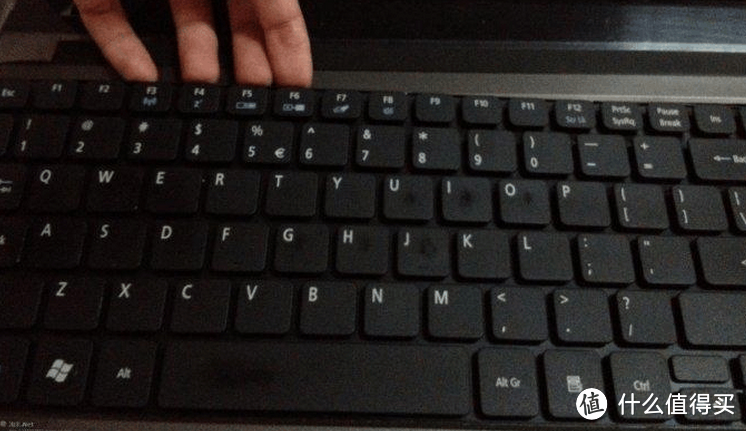

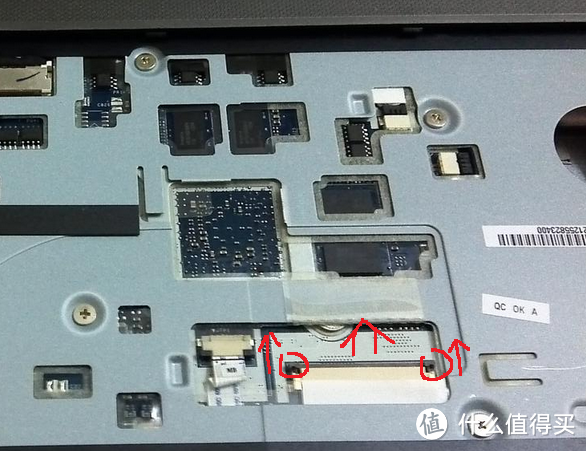

































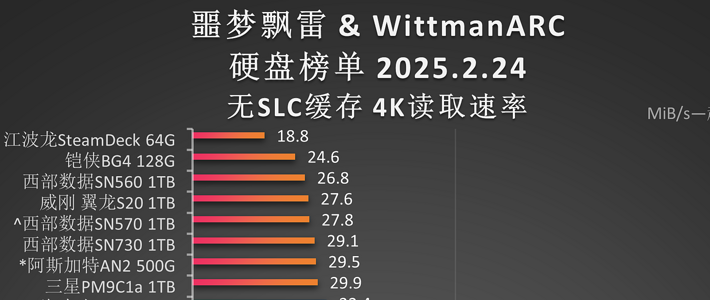






























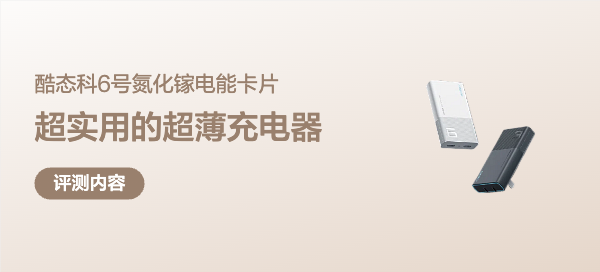

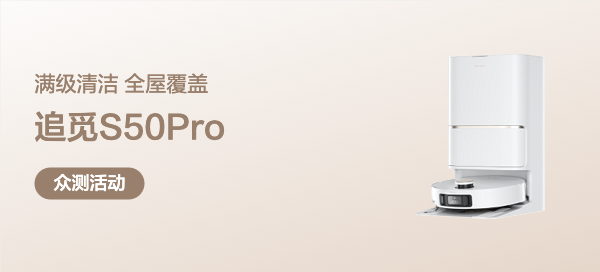










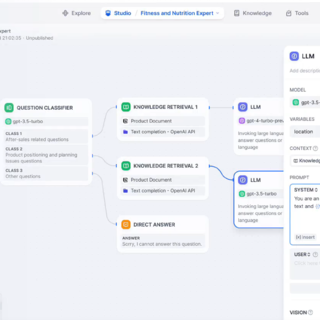







zouwnkai13
校验提示文案
goken
校验提示文案
山贼SJ
校验提示文案
Limean
校验提示文案
阔叶林桑4519
校验提示文案
只有星星够不着
校验提示文案
shenyi6633
校验提示文案
叔叔我们不约的
校验提示文案
可爱叔叔
校验提示文案
壹陆零伍
校验提示文案
秀戈
校验提示文案
sunsteel
校验提示文案
jackyiceblue322
校验提示文案
拔丝_光年
校验提示文案
xixixi
校验提示文案
我有一只小猫驴
校验提示文案
tytianya
校验提示文案
啥都想买买买
校验提示文案
lost123789
校验提示文案
阿阿水1
校验提示文案
值友3638596084
校验提示文案
值友7662891230
校验提示文案
cosmostour
校验提示文案
值友4582135860
写的不详细可能是因为那会儿我还在上学,现在正在用5750G回这个帖子
只能逛逛网页看看视屏了,舍不得扔。也算是缘分
校验提示文案
达达达达文西
校验提示文案
L意思
校验提示文案
值友2762659837
校验提示文案
值友2762659837
校验提示文案
值友2762659837
校验提示文案
值友6589917202
校验提示文案
老司机我新手
校验提示文案
盛京小努力
校验提示文案
wwwccb
校验提示文案
charles布衣
校验提示文案
值友9640971347
校验提示文案
值友9640971347
校验提示文案
myzwh
校验提示文案
值友4198821670
校验提示文案
Limean
校验提示文案
长不大的虫
校验提示文案